- Forfatter Jason Gerald [email protected].
- Public 2024-01-15 08:21.
- Sist endret 2025-01-23 12:42.
Denne wikiHow lærer deg hvordan du tilbakestiller et glemt passord for YouTube -kontoen. Fordi Google og YouTube bruker den samme kontoinformasjonen, vil endringer i passordet for YouTube -kontoen gjelde for alle Google -tjenester og eiendommer du bruker, inkludert Gmail, Dokumenter og Disk.
Steg
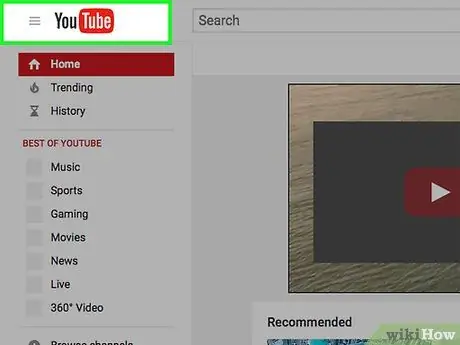
Trinn 1. Besøk YouTube -nettstedet
Bruk lenken som er oppgitt, eller skriv "www.youtube.com" i en nettleser.
Hvis du har logget deg på kontoen din automatisk, men vil endre det glemte passordet ditt, klikker du på profilikonet eller innfelt øverst til høyre på skjermen, og velger deretter " Logg ut ”.
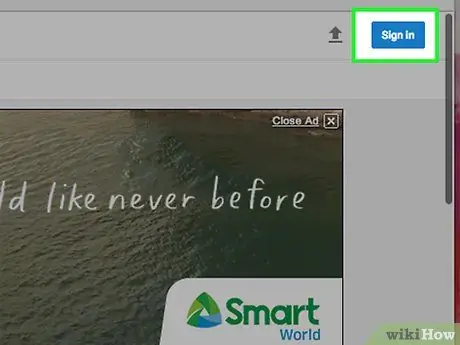
Trinn 2. Klikk Logg på
Det er i øvre høyre hjørne av nettleservinduet.
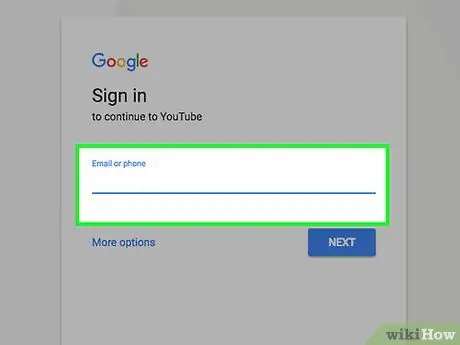
Trinn 3. Skriv inn e -postadressen
Bruk adressen som er knyttet til YouTube/Google -kontoen din.
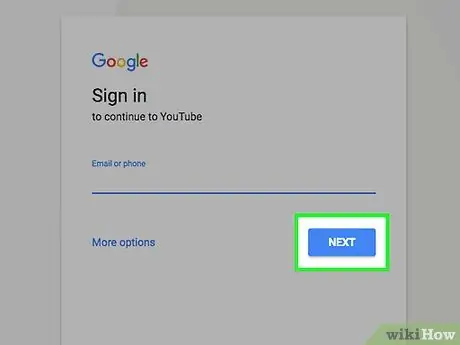
Trinn 4. Klikk på Neste
Det er en blå knapp under e -postadressefeltet.
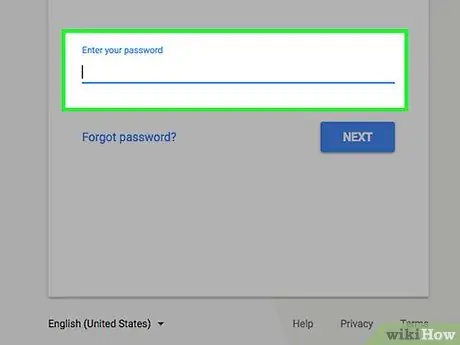
Trinn 5. Klikk på Glemt passord?
. Denne lenken er under knappen " Logg inn "Som er blå.
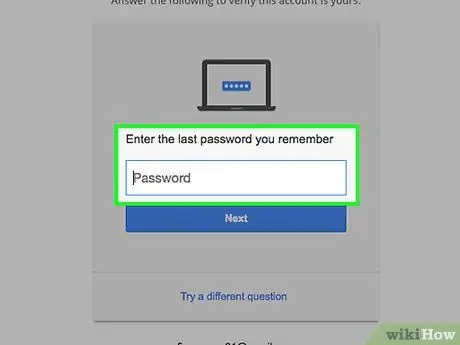
Trinn 6. Svar på sikkerhetsspørsmålet
Hvis du ikke vet svaret på det første spørsmålet, klikker du " Prøv et annet spørsmål "Nederst i vinduet.
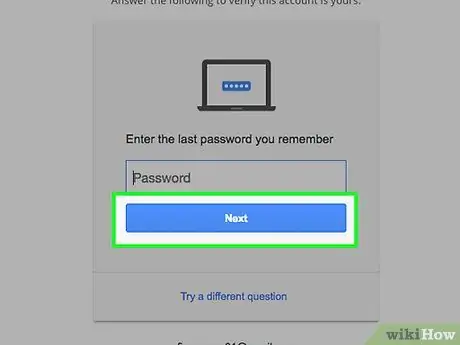
Trinn 7. Klikk på den blå knappen
Etiketten (f.eks. "Neste" eller "Send tekstmelding") endres basert på sikkerhetsspørsmålet som er besvart.
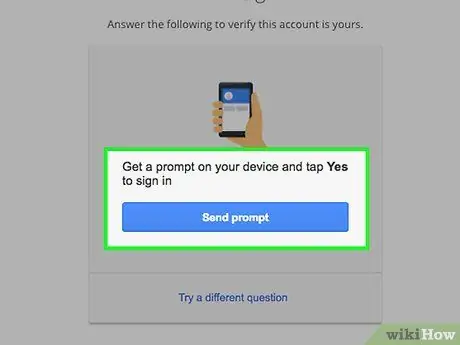
Trinn 8. Følg instruksjonene som vises på skjermen
Du kan motta en bekreftelseskode via e -post eller tekstmelding. Hvis du blir bedt om det, skriver du inn koden i feltene du blir bedt om, eller følger alle instruksjonene til du blir bedt om å opprette et nytt passord.
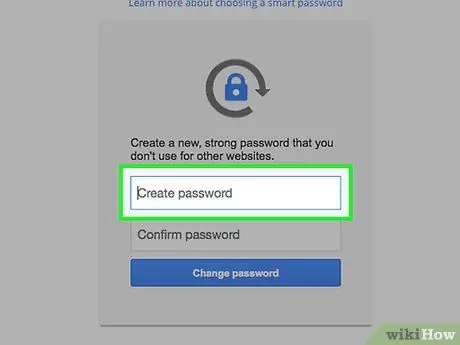
Trinn 9. Skriv inn et nytt passord i feltet "Opprett passord"
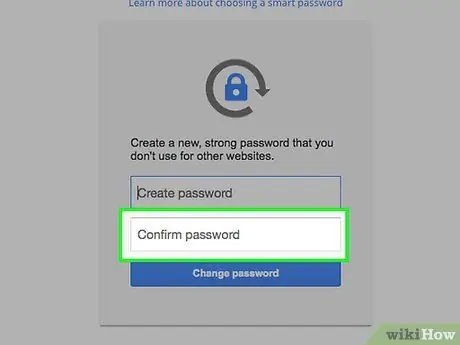
Trinn 10. Angi passordet på nytt i feltet "Bekreft passord"
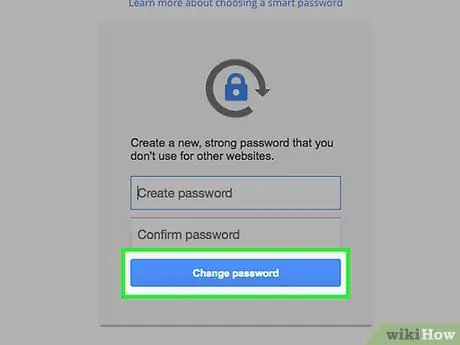
Trinn 11. Klikk Endre passord
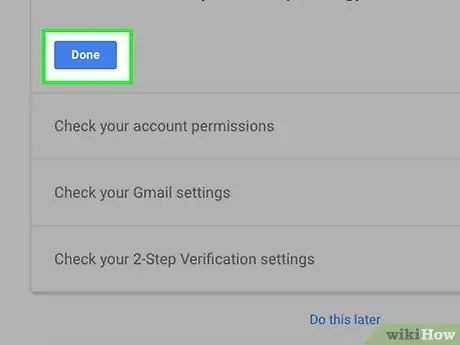
Trinn 12. Klikk Ferdig
Trykk på knappen etter at du har gjennomgått kontogjenopprettingsinformasjonen.
For å endre gjenopprettingsinformasjonen eller sikkerhetsspørsmålet, klikk på lenken “ Redigere "eller" Ta bort ”I blått ved siden av informasjonen eller spørsmålet.

Trinn 13. Besøk YouTube -nettstedet
Bruk lenken som er oppgitt, eller skriv "www.youtube.com" i den samme nettleseren.
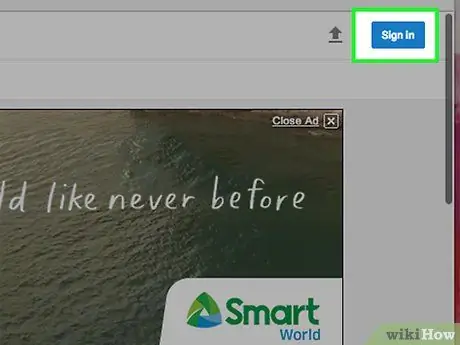
Trinn 14. Klikk Logg på
Det er i øvre høyre hjørne av nettleservinduet. Du blir automatisk logget på YouTube når du klikker på knappen.






